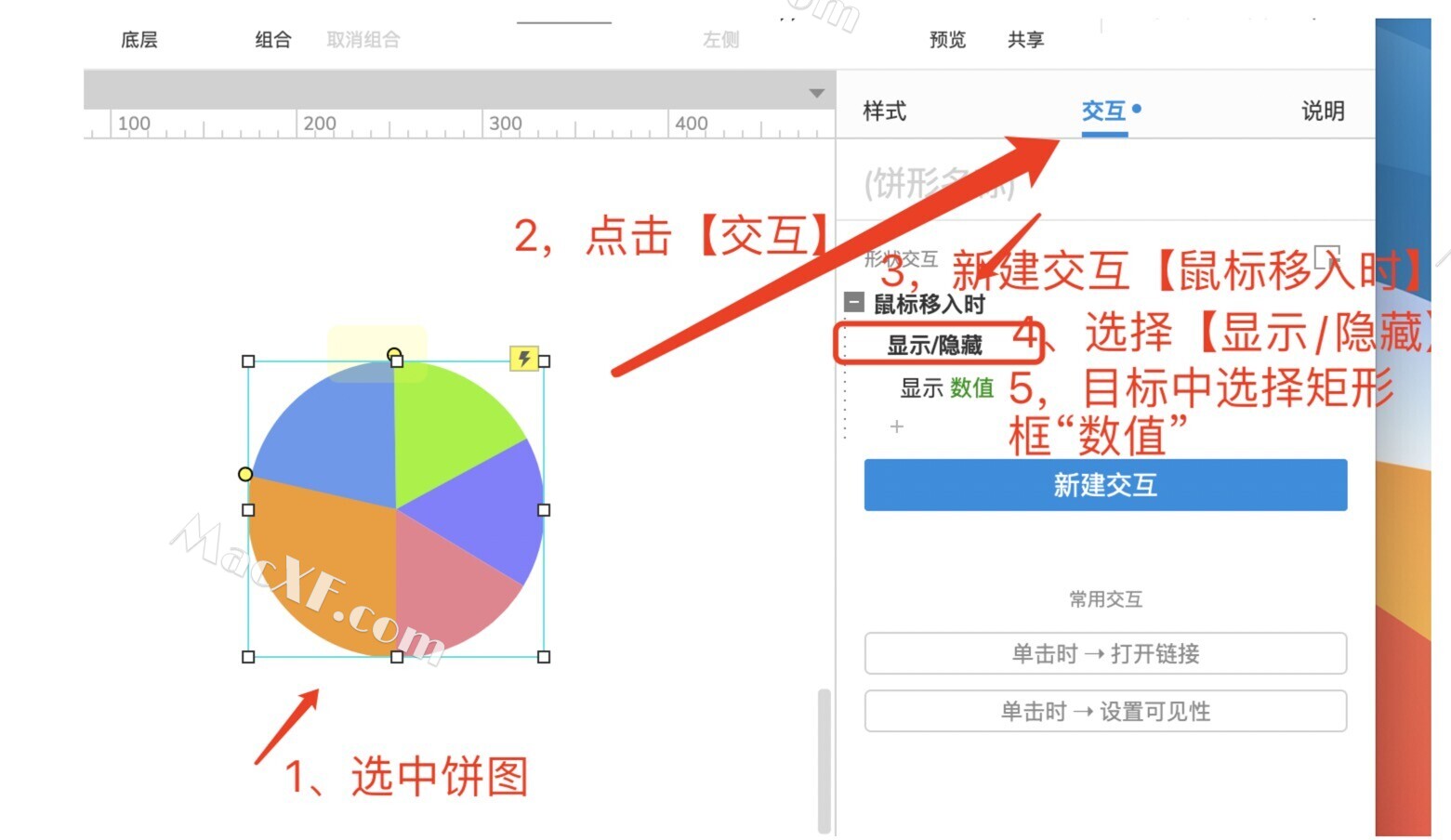在使用Axure RP 过程中需要绘制饼状图怎么办?如何使用Axure RP 绘制饼状图?今天就给大家带来了Axure RP 9 绘制饼状图的教程,操作如下:
1、从元件库中拖入一个圆形,设置圆形大小“160*160”,选中圆形后,右键单击
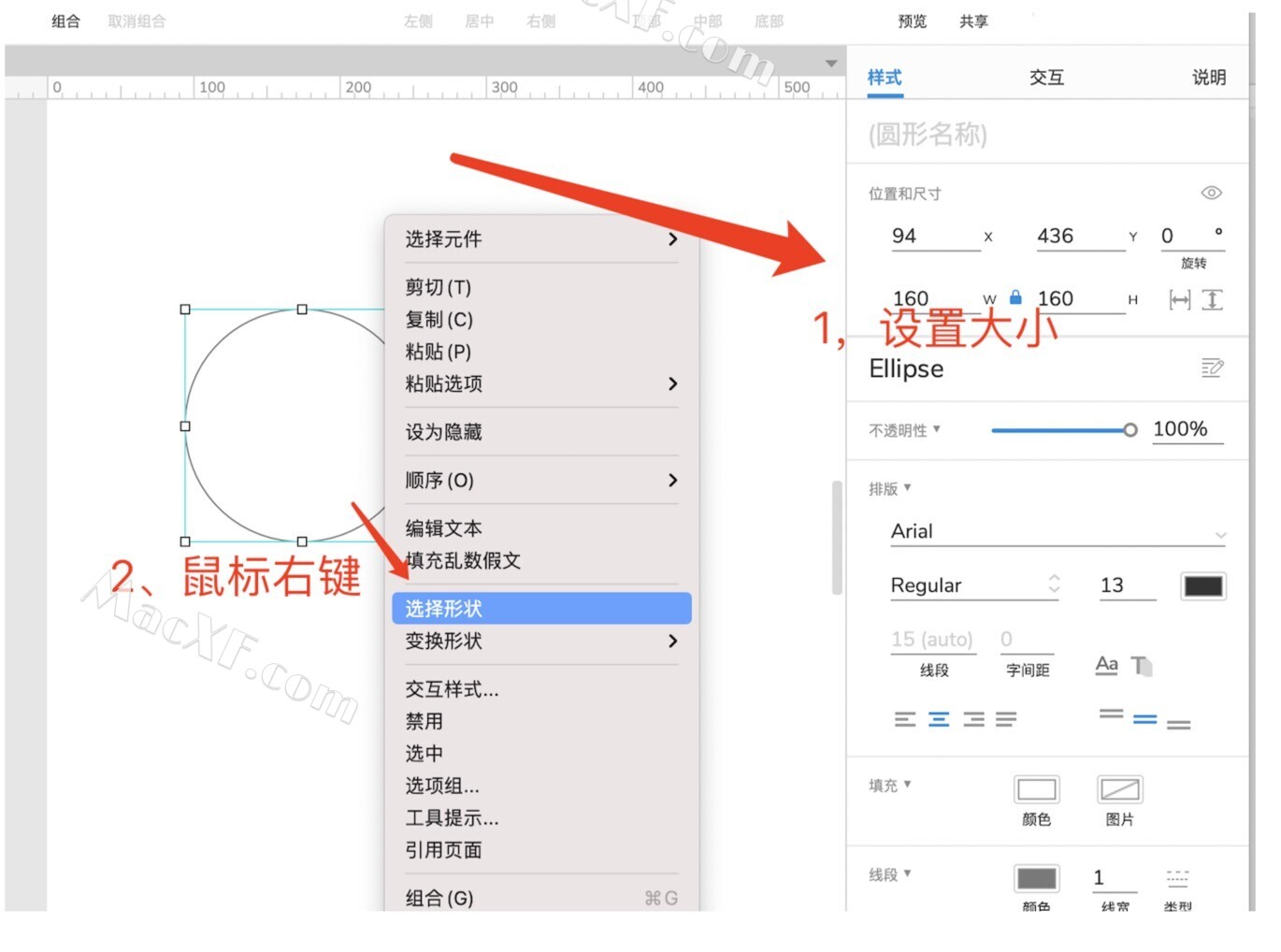
2、单击【选择形状】后,在形状库中选择“扇形”
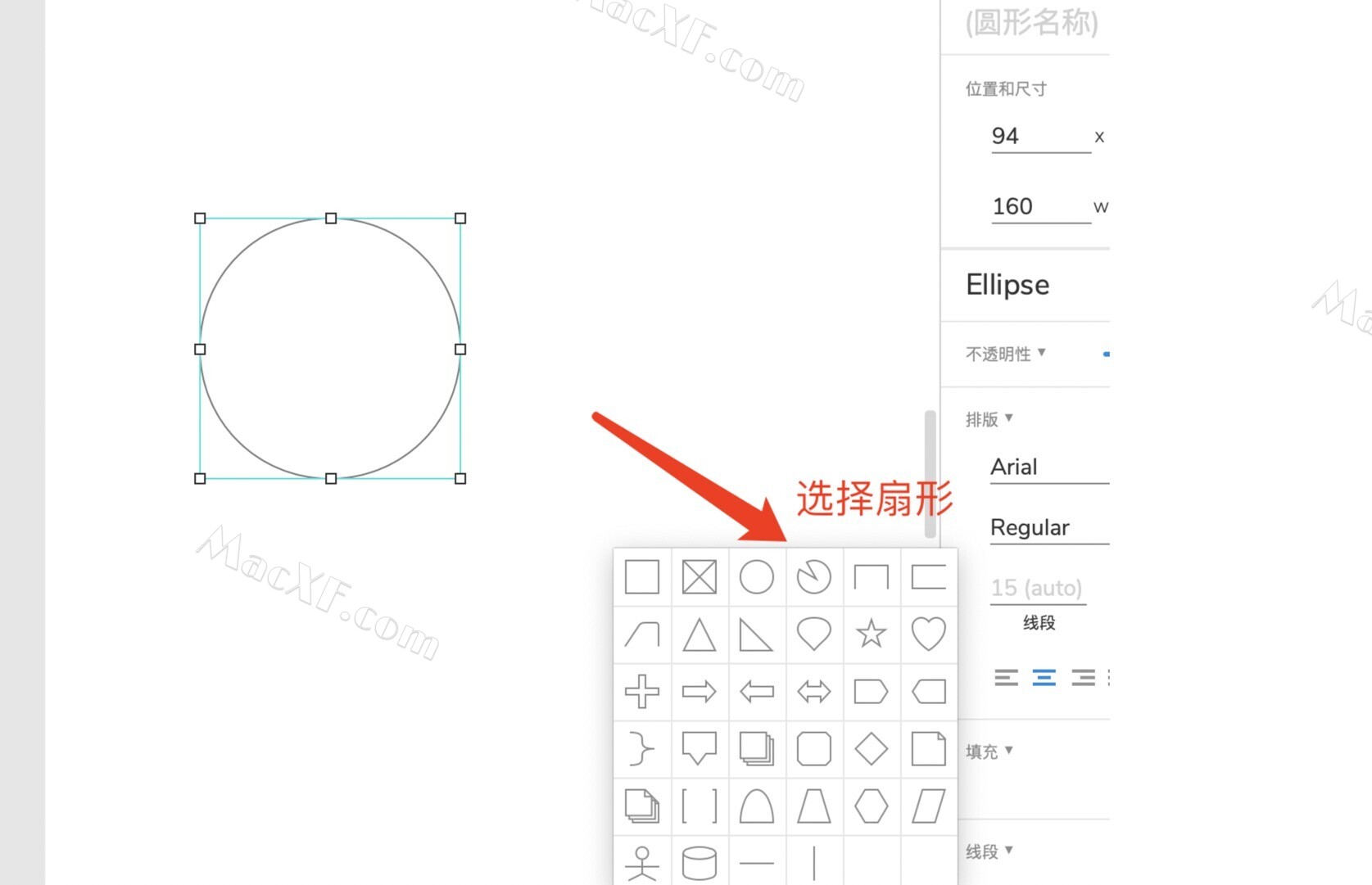
3、拖动黄色小圆点,将扇形夹角度数设置小一点
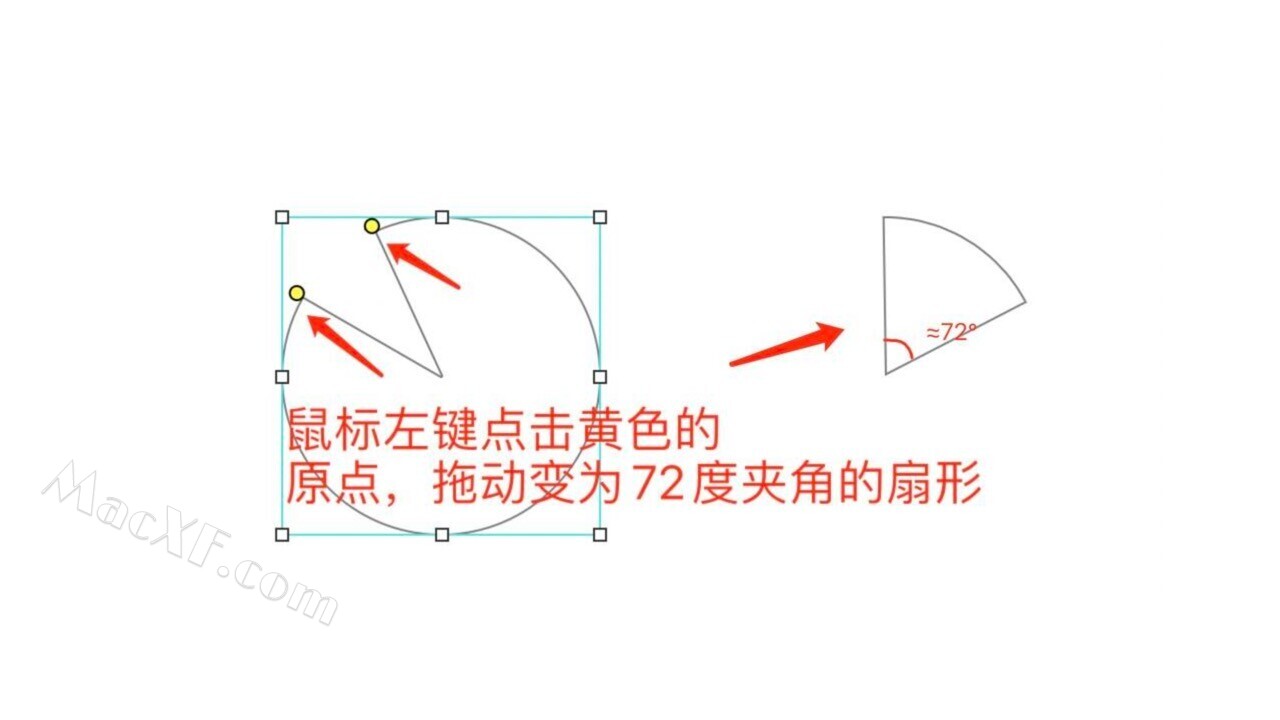
4、接下去复制1个扇形,圆心与第一个对准,拖动第二个扇形的小圆点

5、在这边我们确认一下饼状图需要表示几个指标,即要分为几块;然后复制对应的扇形,例五块。则复制5个扇形,根据需要调整各个扇形的夹角度数(拖动小圆点即可),最后在概要里面可以看到5个饼形
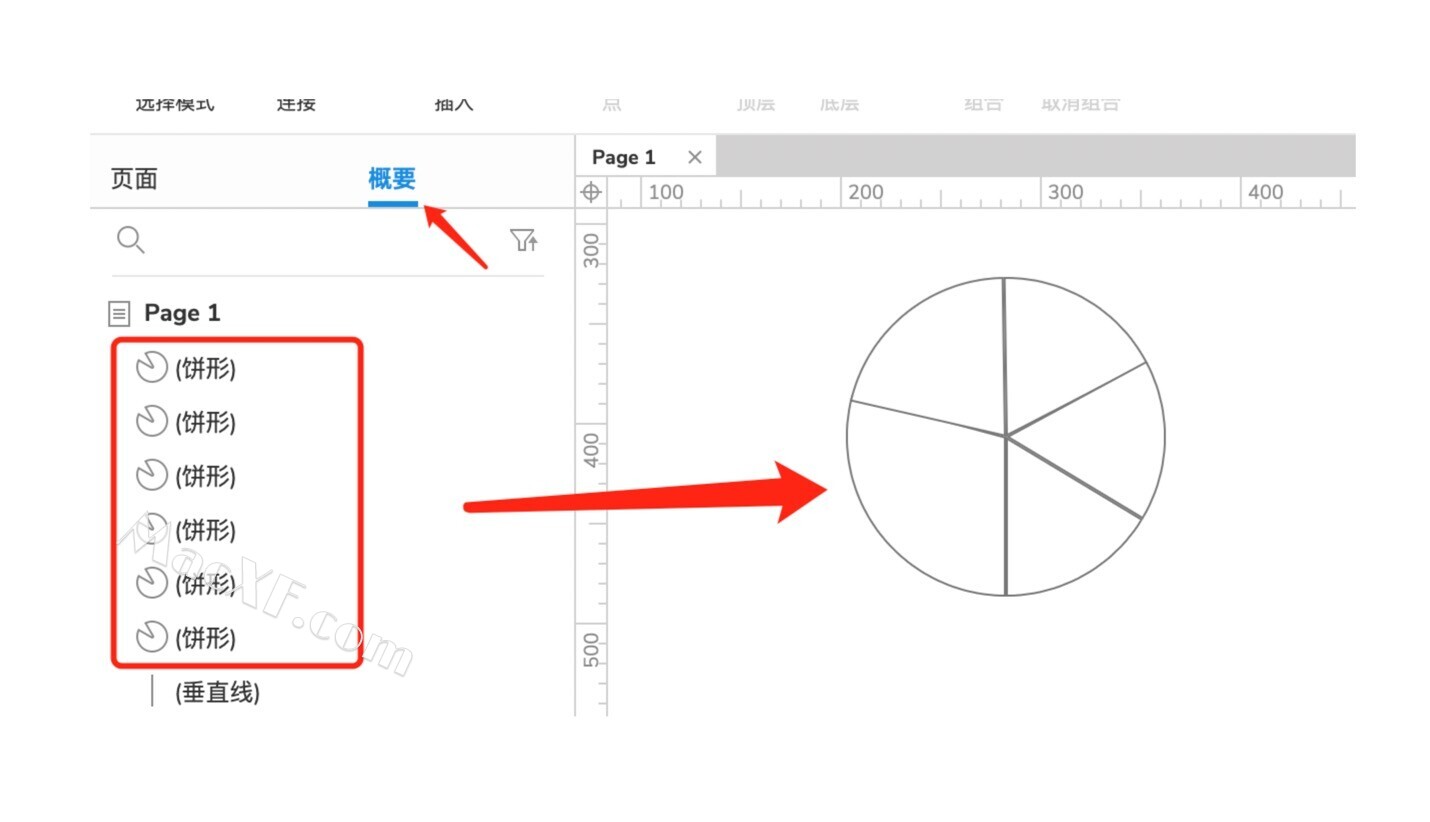
6、最后设置每个饼形的颜色即可:由于饼状图的大小都是一个圆形,尺寸一样,直接单击形状时只能选择最上层的形状,这个时候我们可以在【概要】中选择形状,在右侧【样式】-【填充】中调整颜色
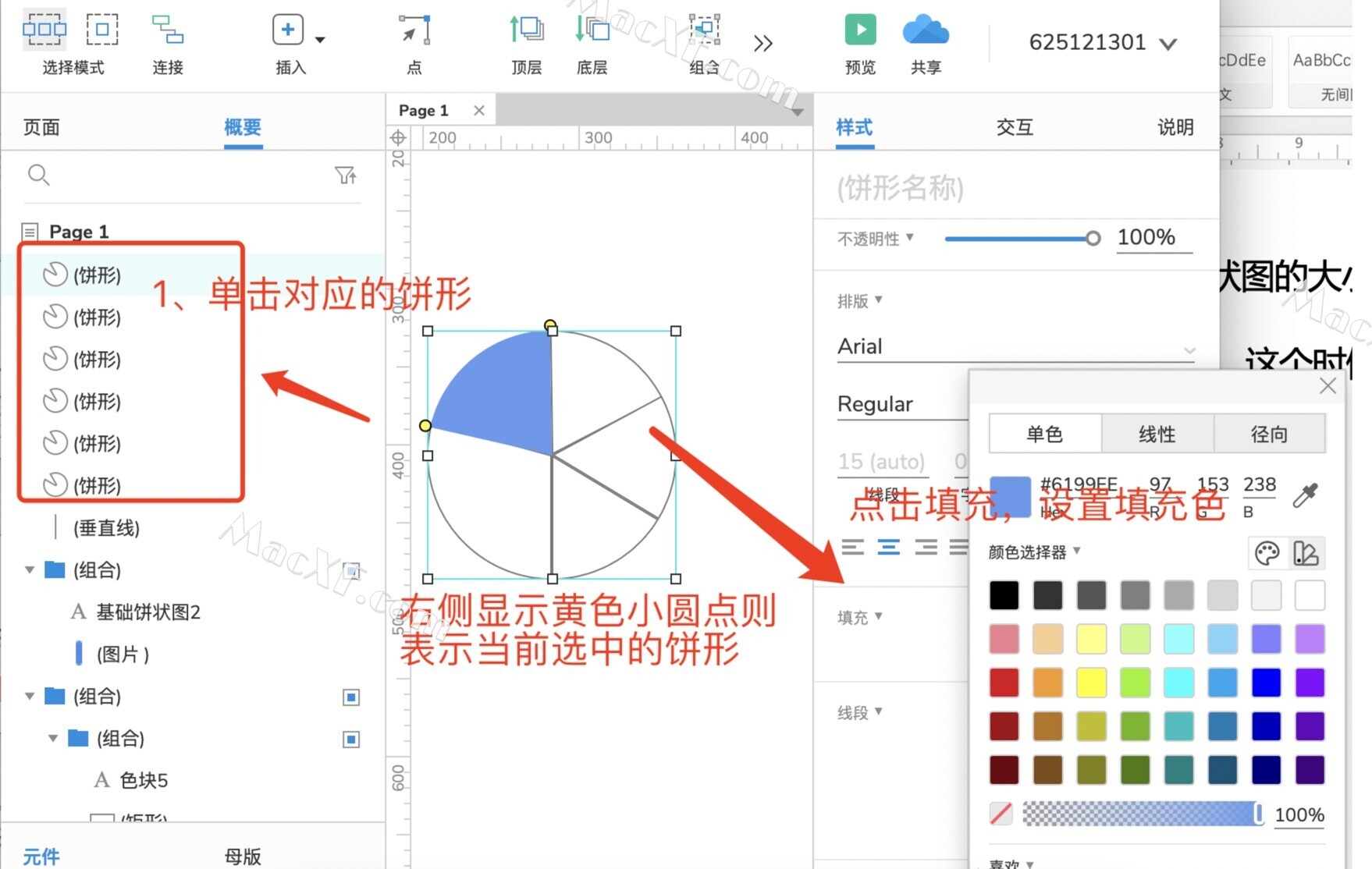
7、设置好五个饼形的颜色后,基础的饼状图就绘制好啦~
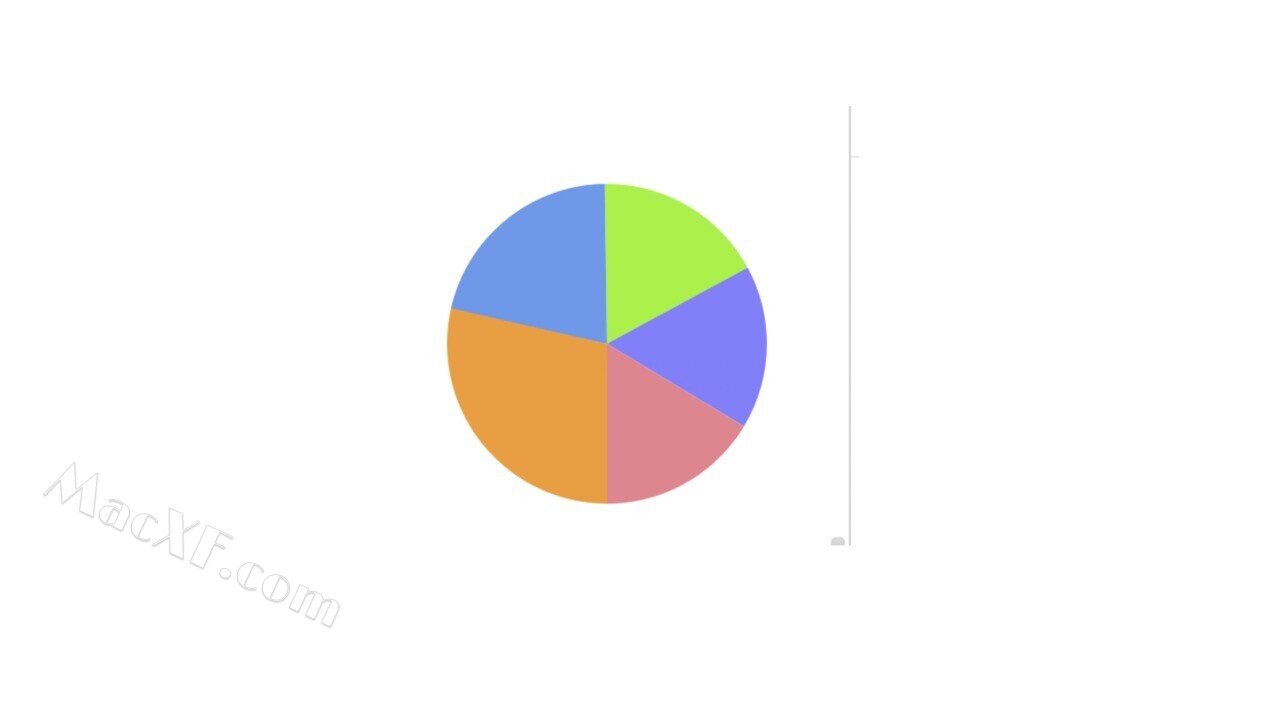
8、如果需要设置查看指标数值的效果,可以接下去看哦~
9、拖入一个矩形框,在【样式】中设置矩形框名称为“数值”,然后设置填充色和半径等(根据需要设置)
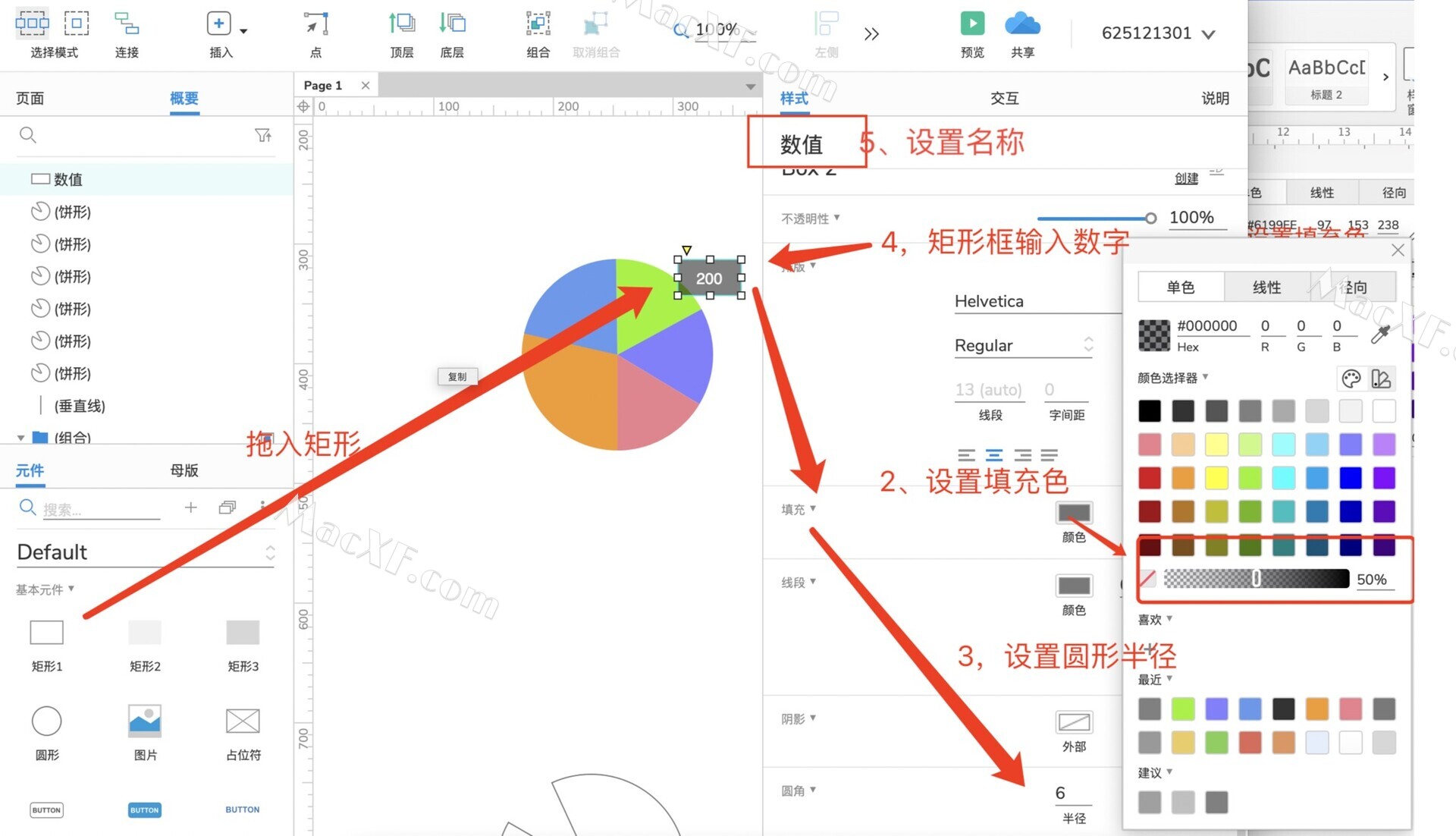
10、在右侧【样式】,点击隐藏icon,隐藏矩形框
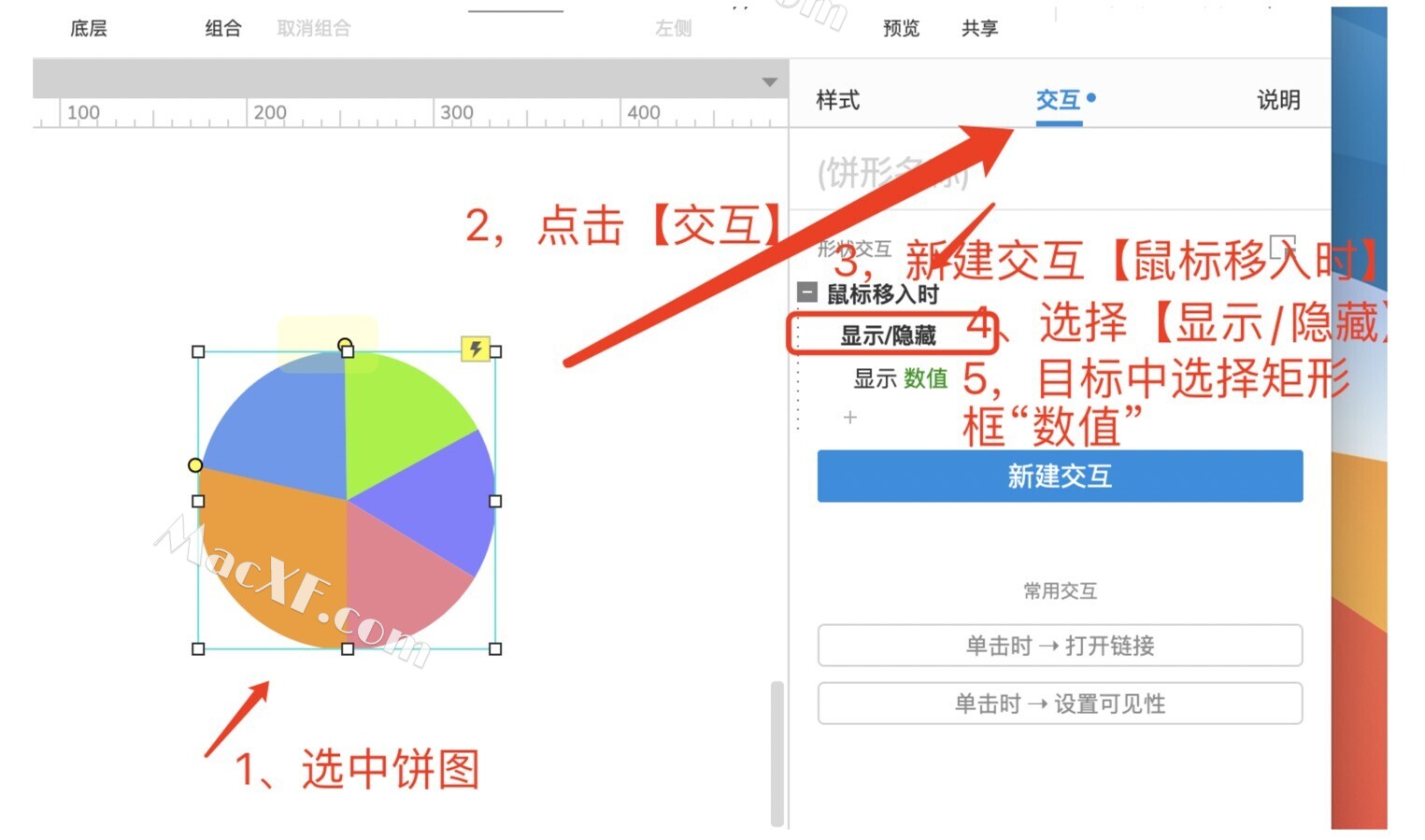
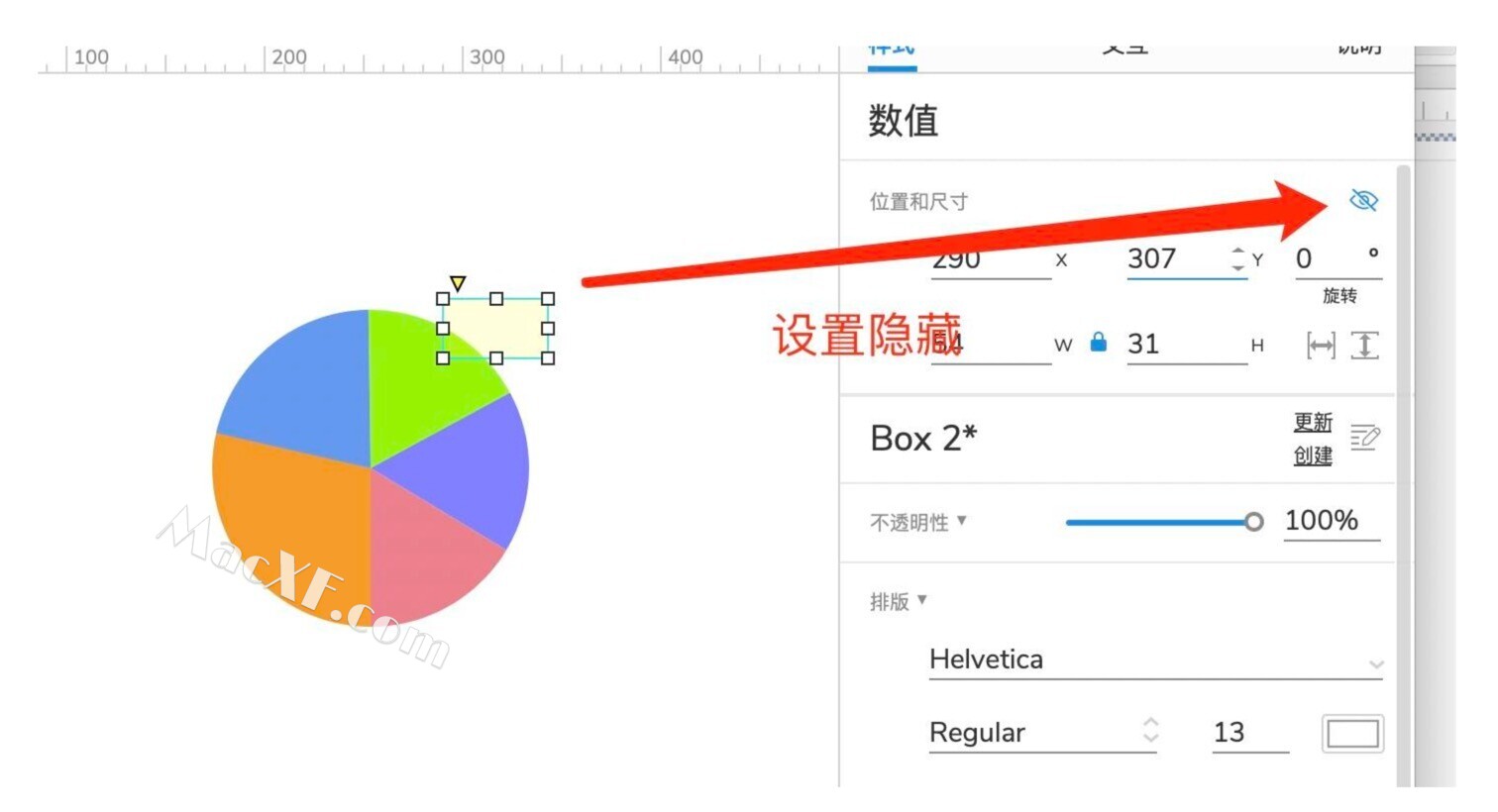
11、设置鼠标移入效果-显示/隐藏-默认显示—选择矩形框(数值)